如果你有一台MAC,如果不知道HOMEBREW,那就丧失了玩MAC的乐趣了。HOMEBREW对MAC来说相当于咖啡伴侣一样的存在。
现在你是否有很多的问号?HOMEBREW 是什么鬼?嗯,别急,小白都是这样过来的,比如博主。
一、Homebrew是什么?Homebrew的安装和使用
Homebrew是一款Mac OS平台下的软件包管理工具,拥有安装、卸载、更新、查看、搜索等很多实用的功能。简单的一条指令,就可以实现包管理,而不用你关心各种依赖和文件路径的情况,十分方便快捷。
主要从下载的源码包解压(包含相关依存库),同时自动配置好各种环境变量,并且 Homebrew 会自动为你解决软件包的依赖问题。可以一条命令完成软件的安装、升级、卸载等操作。
通过 Homebrew 下载安装的软件全部来自对应的软件官网,无需担心下载源的安全问题。,如果是原本要付费的应用也仍旧是要购买的,并不是用 Homebrew 就能绕过付费的门槛。
二、Homebrew的安装
注意 MAC 只支持 10.13 或更高版本使用 HOMEBREW,其他版本安装都会不停报错,比如报错(7)Failed to connect to raw.githubusercontent.com port 443: Connection refused error: Error。)
第一步、在“Launchpad”文件夹的”其他”文件夹内找到“终端”工具。
第二步、在终端输入以下命令后回车(失效的话就从官网上找到最新命令),安装过程中根据提示,再按一次回车,接着会要求填入密码,你就把电脑的开机密码盲打进去。
如果你的命令行工具跟系统版本不匹配的,这个命令会自动给你下相配系统的 xcode 的命令行,中间会让你再输入一次开机密码。
/usr/bin/ruby -e “$(curl -fsSL h t t p s://hellogithub.cn-bj.ufileos.com/file/brew_install.sh)”
命令安装需要半个小时左右,然后装 tapping 速度有 500 多 k,如果太慢应该是安装源不对,或者网速出问题了。成功以后如下图所示,下载成功一个 2.2.15 版本的 HOMEBREW。
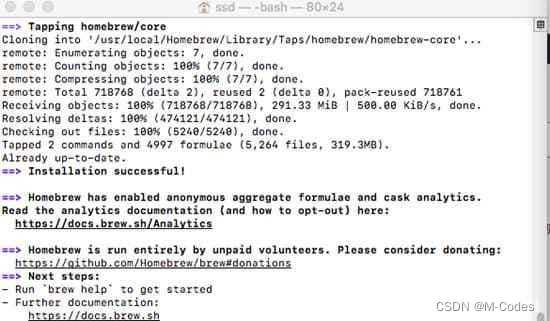
1.打开终端(terminal)
2.安装命令:
命令1:/usr/bin/ruby -e "$(curl -fsSL https://raw.githubusercontent.com/Homebrew/install/master/install)"(这个命令不好使会报错,如果报错尝试使用命令2)
命令2:/bin/zsh -c "$(curl -fsSL https://gitee.com/cunkai/HomebrewCN/raw/master/Homebrew.sh)"(这是一个脚本,同样可以安装Homebrew)
3.卸载命令:
$ cd `brew --prefix`
$ rm -rf Cellar
$ brew prune
$ rm `git ls-files`
$ rm -r Library/Homebrew Library/Aliases Library/Formula Library/Contributions
$ rm -rf .git
$ rm -rf ~/Library/Caches/Homebrew
三、Homebrew的使用
1.查看Homebrew命令:brew help
2.安装任意包:brew install <packageName>,eg:brew install node
3.卸载任意包:brew uninstall <packageName>,eg:brew uninstall git
4.查询可用包:brew search <packageName>
5.查询已安装包列表:brew list
6.查看任意包信息:brew info <packageName>
7.更新Homebrew:brew update
8.Homebrew帮助信息:brew -h
8.查看brew版本:brew -v
10.更新brew版本:brew update
11.整理重复语句:open ~/.zshrc -e、open ~/.bash_profile -e
四、Homebrew文件路径
- Homebrew :brew 程序所在路径,homebrew 的仓库位置默认位于/usr/local/Homebrew 下
- Cellar :文件夹存放的是所有包安装所在路径,包括二进制,文档和配置文件,按照这样 Cellar/包名/版本号/ 的形式来安放。
- keg:具体某个包所在的目录,是 cellar 的子目录。
- opt :由于版本号随着跟新而改变的,所以需要一个固定不变的路径作为我们访问二进制和文档的路径,这就是 opt 的作用。
- bin :所有包安装之后二进制都会链接到这个路径下
- share :所有包安装之后的文档都会链接到这个路径下
- etc :同上,所有包的配置文件
- lib :同上,所有包相关库文件
- Caskroom :app 文件
注意:
1、网上很多命令的安装源都很慢,如果你之前不小心用别的命令装到一半失败了,那要仔细查看之前失败的报错内容,然后根据报错内容删除已经安装过一半的文件夹,这样重装才不会出错。
2、Mac 下/usr/local 目录默认是隐藏的,这些系统目录下的文件读写是需要 root 权限的,如果把软件安装到用户目录,这样不需要 root 权限,或者你也可以对目录进行 ROOT 用户授权。
想要打开隐藏的/usr/local 目录,需要打开 Finder,然后使用command+shift+G,在弹出的目录中填写/usr/local 就可以看见了。
3、homebrew-core 如果没有指定安装路径,会默认安装在需要系统 root 用户读写权限的/usr/local/Homebrew/Library/Taps/homebrew/homebrew-core目录下。
后续在使用过程中,还会继续补充!